广联达工程项目管理分析工具软件GST-V3.0用户操作手册
广联达软件操作指南
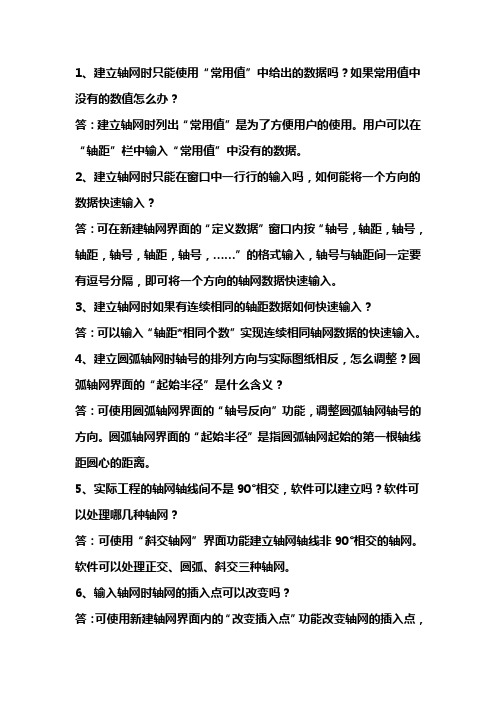
1、建立轴网时只能使用“常用值”中给出的数据吗?如果常用值中没有的数值怎么办?答:建立轴网时列出“常用值”是为了方便用户的使用。
用户可以在“轴距”栏中输入“常用值”中没有的数据。
2、建立轴网时只能在窗口中一行行的输入吗,如何能将一个方向的数据快速输入?答:可在新建轴网界面的“定义数据”窗口内按“轴号,轴距,轴号,轴距,轴号,轴距,轴号,……”的格式输入,轴号与轴距间一定要有逗号分隔,即可将一个方向的轴网数据快速输入。
3、建立轴网时如果有连续相同的轴距数据如何快速输入?答:可以输入“轴距*相同个数”实现连续相同轴网数据的快速输入。
4、建立圆弧轴网时轴号的排列方向与实际图纸相反,怎么调整?圆弧轴网界面的“起始半径”是什么含义?答:可使用圆弧轴网界面的“轴号反向”功能,调整圆弧轴网轴号的方向。
圆弧轴网界面的“起始半径”是指圆弧轴网起始的第一根轴线距圆心的距离。
5、实际工程的轴网轴线间不是90°相交,软件可以建立吗?软件可以处理哪几种轴网?答:可使用“斜交轴网”界面功能建立轴网轴线非90°相交的轴网。
软件可以处理正交、圆弧、斜交三种轴网。
6、输入轴网时轴网的插入点可以改变吗?答:可使用新建轴网界面内的“改变插入点”功能改变轴网的插入点,插入点可在轴网的角点间转换。
7、当前工程的轴网数据可以在其他工程中重复利用吗?答:可使用新建轴网界面内的“存盘”、“读取”功能配合使用,用“存盘”功能存盘当前工程轴网再在其他工程中用“读取”功能读取存盘的轴网即可实现轴网数据的重复利用。
8、轴网已经建立且已输入到绘图界面,发现有个轴距输错了。
需要将输入的轴网和建立的轴网全部删除重新建立再输入吗?答:可使用轴网管理窗口中的“修改”功能,修改错误的轴距后绘图界面已输入的轴网也会随着修改。
9、不在主轴网上的构件如何快速定位?答:可以建立辅轴,利用辅轴与辅轴、辅轴与主轴的交点定位构件。
10、绘图界面中不需要的轴线段可以删除吗?放在界面里比较乱。
最全广联达教程全套

套价进阶
深入探讨复杂项目的套价、调整和报价技巧 。
套价协同管理
讲解如何进行多人协同报价,实现高效的项 目报价管理。
04
CATALOGUE
广联达软件实战案例
案例一:建模实战
总结词
从零开始,掌握广联达建模的基本操作和流程。
详细描述
本案例将通过实际操作,介绍如何使用广联达软件进行建模。从创建新项目开始,到设置工程信息、 创建楼层、绘制轴网,再到定义构件属性、绘制构件,最后到汇总计算和查看工程量,每一步都会详 细讲解。
03
材料价格设置不合理
04
解决方案:及时更新材料价格信息,参照 市场价格进行设置,确保报价准确。
THANKS
感谢观看
提供BIM咨询、培训和技术支持服务,推动 建筑行业信息化进程。
02
CATALOGUE
广联达软件基础操作
软件安装与启动
软件安装
首先需要从广联达官网下载最新版本 的软件安装包,然后按照提示进行安 装。在安装过程中,需要选择合适的 软件语言和安装路径。
软件启动
安装完成后,可以通过点击桌面快捷 方式或从开始菜单中选择广联达软件 来启动软件。首次启动时,需要进行 软件激活和授权操作。
计算结果不准确
解决方案:检查工程量计算公式是否正确,核对计算设置和计算规则 ,确保数据无误。
数据导出失败
解决方案:检查导出文件路径是否正确,文件格式是否支持,软件权 限是否允许。
问题三:套价过程中常见问题及解决方案
01
定额套用错误
02
解决方案:仔细核对定额信息,参照工程 实际情况进行选择,确保套用正确。
广联达软件常见问题与解决方案
问题一:建模过程中常见问题及解决方案
广联达软件操作步骤

广联达软件操作步骤广联达软件操作步骤一、广联达钢筋算量1、新建向导→设置计算规则及图集就→计算节点设置→下一步→下一步→完成2、工程设置→楼层设置→插入楼层→下方对其抗震等级、砼标号、保护层厚度等进行设置→右下角复制到其他楼层3、绘图输入→轴网→定义→新建→输入轴距→下开间、左进深输入完毕→可对其轴距数值复制粘贴到上开间、右进深即可→点击绘图→出现对话框→点击确定4、柱→定义→新建→进行构件信息的输入→绘图,若柱相同则复制,找插点即可。
若是偏心柱,则按住Ctrl+左键,出现对话框,对其偏心距离设置即可。
若按住shift+左键,则是偏移距离5、梁→定义→新建→进行构件信息的输入→绘图→进行梁原位标注→梁平法表格→下方出现列表→对其钢筋信息输入→输入其通长筋、箍筋等信息→拉筋,根据101图集默认→若有抗扭钢筋,则在侧面原位标注筋中输入其钢筋信息。
1)、次梁筋→次梁宽度默设,次梁加筋、吊筋自己输入。
2)、悬挑梁→自己画上→点击上方梁平法表格→下方出现列表→点击悬臂钢筋号→选择其钢筋形状(画梁的注意项:A、若后面再画柱,要对梁进行设置,→单击上方“重提梁跨三角按钮”→“设置支座”→点击柱→右击。
B、若梁相同,单击右上角“应用到同名梁”→确定。
C、若梁位置变化,则在定义其它楼层梁时→定义→从其他楼层复制构件。
)6、板→定义→新建→输入信息→绘图→可单击封闭区域任一点,也可单击上方“自动生成板”即可。
1)板受力筋→定义→新建→输入信息→绘图→水平或垂直→单板(也可直接点击XY方向,再点击板进行其钢筋的布置。
)→若钢筋相同,则单击复制钢筋。
若是同名板,则单击复制钢筋,再单击“应用同名板”即可。
2)负筋→定义→新建→绘图→按梁布置→单击梁→负筋距离自己修改。
(注意:工程设置→计算设置→按板厚,布置负筋)3)跨板受力筋→定义→新建→跨板受力筋→绘图即可4)、马凳筋:。
选择第Ⅲ类通长筋→在右边图形上方输入2000→在左边输入马凳筋信息即可。
广联达计价软件GBQ3.0实用技巧
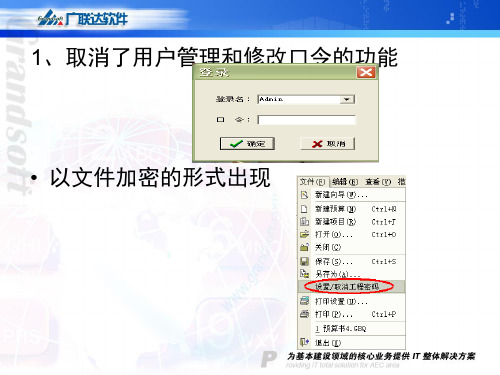
8、仿制材料如何调用 • 当定额子目下的材料改了一些单价或名称 时,会自动在下拉菜单中增加一条材料号, 以便下一次调用
9、单价构成可以根据自已的需要来"添加费 用项"
10.预算书属性设置中增加了两种取费方式
11、取消了分栏显示的功能 直接在左边一列中采用树形结构来管理
12、措施项目的三种组价方式 • 普通费用行 • 定额组价行 • 实物量组价行:软件提供了四种模板
• 4.细节带区:当数据集进行了格式设计之后 就称为细节或带区。带区可以进行单元格 的各种操作,如合并、拆分、增加行、增 加列等。
• 5.子细节带区:细节带区可以有它的子细节 带区,同时这个细节带区成为父细节带区。 子细节带区的数据集从属于父细节带区的 数据集的每条记录,如每条清单下所采用 的定额子目就是清单数据集的子数据集。
25、报表中的一些术语 • 1.字段:具有相同特征的一些数据。报表 中的列数据如清单的编号、名称等就是一 些常用的字段,软件中是以代码来标识的。 • 2.记录:各个字段的集合。报表中的行数 据,如一条清单包括编号、名称、单位、 工程量、综合单价、综合合价等就是一条 记录。
• 3.数据集:各个记录的集合。一份预算中所 有的清单就是一个清单数据集,每条清单 也就是一条记录,每条记录又包括一系列 的字段。
1、取消了用户管理和修改口令的功能
ቤተ መጻሕፍቲ ባይዱ
• 以文件加密的形式出现
2、新建向导 • 最后一步只输入工程名称即可
3、工程概况中的总说明可导入、导出到 Word,也可以直接打印
4、计算信息比以前更详细
5、定义打开工程数量 • 用户可自行调整显示最近打开的工程数量 及内容. • 方便将工程分类管理. • 把不需要别人看见的工程隐藏.
广联达-GBQ3.0-教程

2、选择方式三,“确定”后,会弹出人材机选择框。
3、选择需要输出为主要材料的材料;
4、点击“确定”完成选择。
主要材料表设置好后,可以直接生成“主要材料表”报表,在主要材料表上点击鼠标右键,选择“生成主要材料表”,即可在报表中添加一张主要材料表。
六、计价程序处理
例如:1、在分部分项工程量中选中“电气配管”清单项;
2、右键插入子项,输入2-977子目;
3、在弹出的主材设置对话框中,修改名称,输入单价。
选择相应的报表,点击鼠标右键,选择“自动适应纸张大小”即可将报表内容显示在一张表上。
(二)报表导出到Excel
选择要导出的报表,在报表预览窗口点击鼠标右键选择“导出到Excel”。
提示:学习版软件不具备导出到Excel功能,只有正式版软件才有导出到Excel功能。
一、
(详细讲解可以参看视频05导入Excel文件)
注意:如果您要在最后结果中看到整个工程的单方造价,建筑面积必须填写。
一、分部分项工程量
(一)
(详细讲解可以参看视频01清单的输入)
1、直接输入
在编码列直接输入清单编码,点击回车键即可。
2、查询输入
1、点击“查询窗口”。
2、点击选择相应的章节名称,如:点击“土石方工程”前面的就“+”,可以展开章节,选择“土方工程”,中间窗口显示“土方工程”中包含的清单项目。
在这个界面可以选择清单计价软件GBQ 3.0提供的两种计价方式:清单计价和定额计价。其中,清单计价分为三种类型,三种类型分别对应我们业务流程中的三种业务:
工程量清单:招标方需要编制工程量清单,当选择工程量清单类型时,可以建立一份工程量清单文件,为投标方提供一份工程量清单文件。
广联达教程全本

第四步:在“类型选择”处点击“左进深”,在轴距处输入“4800”回车、 “1400”回车、“4500”回车,“1500”回车,轴网的左进深即建立好了; 同理输入“右进深”。此时在左边预览区域出现新建的轴网预览,如果您输 入的轴距错误了,可以立刻进行修改;检查无误后,点击“轴号自动排序”
1、建立“矩形轴网”
第一步:点击工具栏中【轴网管理】按钮, 打开“轴网管理”界面;
第二步:点击【新建】按钮进入“新建轴网” 窗口,在“轴网名称”处输入“矩形轴网 1”; (图10)
导航栏:轴网——轴网管理——新建;
第三步:在轴距处输入“3600”回车; “3000”回车;“4200”回车;“4200”回 车;“3000”回车;“3600”回车;输入 “5350*2”(表示有两个相同的轴距)回车, 轴网的下开间即建立好了;同理输入“上开 间”; 检查无误后,点击“轴号自动排序”
特别是钢筋!
同时注意:软件算量会有错误!
课程内容: 1)算量:(GCL8.0) 2)计价:(GBQ 3.0 以及 GBJ 8.0) 3)钢筋的图形算量。(GGJ 10.0)
第一部分 图形算量
目前市场经常使用的软件: 1)广联达 2)斯维尔 3)神机妙算 4)鲁班……
应用最为广泛的是广联达。
建筑物放在什么上面? 补充内容:软件中的分层方法
地基上
地基上面是什么? 是基础
分层之前要了解 的内容!
基础上面是哪一层?
可能是地下室;也可能是首层 地下室可能有多少层?
无数层
我们给无数层起个名字子! -n~-2层 -2层上面是哪一层? -1层
-1层上面是哪一层? 是首层 首层上面是哪一层? 2层
广联达整体操作流程图

整体操作流程图新建工程工程设置测算设置 测算原材 测算劳务合同量劳务划分导入GGJ翻样设置绘制流水汇总计算同步数据模拟加工 测算原材 阶段报量 报量审核我要报量选择范围设置原材方案开始计算完成报量审核报量选择范围开始计算调整报量完成报量 导入劳务报量查看报量记录划分阶段设置阶段标用量计划 超采控制采购记录查看超采控制表查看盈亏分析表查看用量计划表导入结算报表设置预算损耗量差分析 结算指导选择分析范围开始计算查看对比结果查看结算指导有两种方式启动GJH软件:1、通过双击桌面快捷图标启动软件2、通过开始菜单启动软件,见下图:软件退出单击软件界面右上角按钮;新建工程启动软件,弹出窗体单击“新建工程”完成工程的建立。
在工程设置界面可以对比重、原材定尺长度、废料长度、材料类型和加工偏差进行设置;点击菜单栏“工程设置”按钮,弹出工程设置窗体在主参数中可以修改:1、比重:可以对当前工程的钢筋比重进行设置。
根据手工算量的习惯,一般钢筋的比重都保留三位小数,就可以在这里进行设置。
2、原材定尺长度:可以设置一个或多个原材定尺长度用户模拟加工。
在其他参数中可修改:1、废料长度:可以对不同直径的钢筋的废料精度进行设置,小于多长的钢筋就不再利用可以直接被统计为损耗;2、材料类型:可以设置各种级别的钢筋,小于等于什么直径的钢筋为盘条,大于多大直径的钢筋为盘条,以计算模拟加工时的原材利用;3、加工偏差:断料长度与原材长度的差值在偏差范围内按原材长度优化计算,其中正值表示大于原材长度,负值表示小于原材长度;GGJ导入深化计算导入GGJ工程:在【GGJ导入深入计算】模块点击【导入GGJ工程】弹出如下窗体点击【导入GGJ工程】,弹出选择GGJ工程窗体选择工程后点击【打开】点击【翻样设置】弹出“快速翻样设置”窗体对常用的翻样设置进行设置,如选择默认设置可直接点击【确定】切换到流水段定义及绘制界面点击【定义】可完成流水段的定义,之后可在属性编辑器内对流水段的施工顺序进行编辑选择合适的绘制放在在绘图区域按实际形状绘制流水段,圈注各个流水段的精确范围点击【汇总保存】进行计算并保存数据点击【同步数据到GJH】退出窗体回到GJH界面并显示翻样数据导入翻样数据:1、在【GGJ导入深化计算】模块点击按钮弹出窗体;2、选择需要导入的GFY工程后点击【打开】,弹出范围选择窗体;3、分别在“绘图输入”和“单构件”页签选择好相应的范围后点击【确定】,完成翻样数据导入;劳务划分:在【GGJ导入深化计算】模块点击按钮,弹出劳务划分窗体;1、默认将工程划分到默认劳务下,如项目只有一个劳务在施工则无需进行劳务划分,可以直接进入下面模块进行操作;2、新建劳务:当项目有多个劳务时,点击【新建劳务】则会增加一条劳务记录,可修改劳务名称,如下图3、分配构件:在每个劳务的操作列内点击【分配构件】按钮,弹出窗体选择该劳务所施工的楼层及流水段后,点击【确定】完成构件分配。
广联达使用说明

广联达使用说明广联达使用说明软件快捷键帮助文档:F1 F3 批量选择构件图元:绘制点式构件时,水平翻转:F3 绘制点式构件时,上下翻转改变点式构件插入点合法性检查动态观察器汇总计算::F5 :Ctrl+F7 F9 :F4 :Shift+F3查看构件图元工程量:F10 查看构件图元工程量计算式:F11 构件图元显示设置:F12 定义绘图:Ctrl+J :Ctrl+K定义绘图切换:构件列表区双击鼠标左键构件列表区上移构件列表区下移:Ctrl+PgUp :Ctrl+PgDn Ctrl+= :Ctrl+-构件列表区构件分层展开:构件列表区构件分层折叠选择所有构件图元:Ctrl+A 俯视图:Ctrl+Enter 全屏放大缩小:Ctrl+5 :Ctrl+I :Ctrl+T Ctrl+L :Ctrl+R :Ctrl+U :Ctrl+D 向左平移:向右平移向上平移向下平移撤销恢复:Ctrl+Z :Ctrl+Shift+Z第1 页共53 页广联达使用说明剪切复制粘贴新建打开保存删除:Ctrl+X :Ctrl+C :Ctrl+V :Ctrl+N :Ctrl+O :Ctrl+S :Del :Ctrl+Ins :Ins表格输入中添加清单表格输入中添加定额代码解释一览表(适用于GCL V8.0)第一部分:主体构件:墙:砖墙:GSWPCD:〔钢丝网片总长度〕:柱:内外墙上的柱计算一样算四边,每边均算至板底;墙:砌块墙砖墙与砼墙相交时计算两侧,且均算至板底;梁:外墙的梁计算两道外侧和一道内侧,内墙则计算两道内侧。
TJCD:〔体积长度〕这个体积长度是不扣减柱所占的长度JSJMJ:〔脚手架面积〕不扣减柱墙垛:ZXMJ:〔装修面积〕墙垛的两侧的面积使用TQZXMJ:〔贴墙装修面积〕墙垛的端头的面积使用女儿墙:〔体积长度〕与墙的体积长度相同,这个可以代替计算女儿墙上的压顶相关TJCD:工程量,如:压顶体积=TJCD*压顶断面积等计算墙垛的抹灰及装修面积时计算墙垛的抹灰及装修面积时第2 页共53 页广联达使用说明门、窗、门连窗:DKMJ:〔洞口面积〕KWWMJ:〔框外围面积〕通常,建筑物安装门窗需要塞缝时,采用框外围面积计算门窗工程量;否则采用洞口面积计算工程量。
- 1、下载文档前请自行甄别文档内容的完整性,平台不提供额外的编辑、内容补充、找答案等附加服务。
- 2、"仅部分预览"的文档,不可在线预览部分如存在完整性等问题,可反馈申请退款(可完整预览的文档不适用该条件!)。
- 3、如文档侵犯您的权益,请联系客服反馈,我们会尽快为您处理(人工客服工作时间:9:00-18:30)。
广联达工程项目管理分析工具软件GST-V3.0(Glodon Simulation Training)用户操作手册广联达软件股份有限公司目录1.广联达工程项目管理分析工具软件GST-V3.0 目的 .......................... 错误!未定义书签。
2.软件的运行环境 ............................................................................................................................... 错误!未定义书签。
3.软件安装 (3)4.软件的卸载 (6)5.主界面介绍 (6)6.功能模块介绍 (10)7.分析工具软件评分规则说明 (22)1.广联达工程项目管理分析工具软件GST-V3.0 目的广联达工程项目管理分析工具软件GST-V3.0 使得在施工项目管理沙盘模拟课程授课过程中,能够更快更准确地深层次挖掘分析各个小组的经营数据,并且以图文并茂的方式展现出来,从而使得教师在点评中从定性分析提升到了定量分析。
广联达工程项目管理分析工具软件GST-V3.0 新增了查看工程资料、编制施工进度计划、数据提交等功能,优化了项目状态中的数据判断、小组得分等内容,实现了全软件判断、自动评价,更加直观的看到各小组的综合成绩及小组内部各成员的绩效,便于及时做出各小组的各项数据对比。
2.软件的运行环境软件的运行速度会因为您的计算机系统配置的不同而略有不同。
下面是软件对于计算机系统配置的基本需求:Inter Pentium 4 2.0G处理器或更高Windows XP、 Windows Vista 、 Windows 71G RAM(推荐使用2GB)独立显卡(推荐大于512M显存)不低于 10GB可用硬盘空间CD-ROM驱动器3.软件安装操作步骤 :第一步 : 将光盘放入光驱 , 此时光驱将会自动运行, 稍后将会弹出如下界面。
第二步:点击“下一步”按钮,进入“许可协议”页面,您必须同意协议才能继续安装,强烈建议您在安装之前关闭所有其它运行的程序。
第三步:认真阅读《最终用户许可协议》后,选择“我同意许可协议所有的条款”,点击“下一步”按钮,进入“著作权声明”页面。
第四步:认真阅读《广联达软件股份有限公司严正声明》后,点击“下一步”按钮,进入“安装选项”页面。
安装程序默认的安装路径为“C:”,您可以通过“选择文件夹,”按钮来修改默认的安装路径。
第五步:点击“完成”按钮即可完成安装。
4.软件的卸载方法一操作步骤:第一步:在Windows 的“控制面板”中找到“添加或删除程序”;第二步:在“当前安装的程序”中选择“广联达工程项目管理沙盘 V3.0 ”,点击“更改/ 删除”按钮,将弹出下图所示的窗口;或点击"开始/ 所有程序/ 广联工程项目管理沙盘V3.0/ 卸载广联达工程项目管理 GST。
第三步:在需要卸载的组件前打勾,点击“下一步”按钮,即可将所选组件卸载。
方法二操作步骤:点击电脑左下角“开始” - >“程序” -> “广联达工程项目管理沙盘 V3.0 ”- >“广联达工程项目管理 GST”,然后弹出组件卸载向导界面勾选卸载组件后一直“下一步”直至卸载完成。
5.主界面介绍1)界面2)功能介绍本分析工具含有以下两条主线四类选项:项目的策划及分析,项目的执行及分析项目策划:按岗位部门分别进行各职责范围策划数据的录入策划分析:各部门策划数据录入后的各项策划成果数据分析项目执行:在实际操作过程中按月度将当月操作数据录入执行分析:实际操作执行过程数据录入后的成果数据分析3)操作方法从“开始”——“所有程序”——点击“广联达工程项目管理分析工具软件GST-V3.0”打开软件程序;点击“新建”按钮,弹出工程案例项目列表框,会有对应的练习项目和大赛项目;打开文件:鼠标选中工程案例项目,然后点击“确定”,对应用户身份,学生身份第一次登录,需要注册用户名及密码,下次登录时必须用之间注册过的用户名和密码方能打开进入软件;学生登录:学生登陆时输入一个只有本人知道的账号和密码,该账号和密码将成为学生打开对应的保存文件的账号和密码,该密码如果遗忘, 可以点击提取密码按钮,在地址栏中找到学生的文件后输入对应工程项目的管理员密码获取到;管理员登录:管理员账号和密码是通过广联工程项目管理考核系统GSTA-V1.0进行自定义工程项目时创建的,该账号和密码是以管理员身份登录到对应的工程项目的唯一识别码,在设置时请务必牢记;软件操作:将鼠标放置图标上,单击鼠标直接进入该选项内的相应分项功能模块进行操作;点击界面上方的导航图标可以返回到主界面,进行其他模块的操作。
也可以通过点击展开导航栏开打左则的模块列表,在模块列表中直接点击想要进入的模块;练习模式:在练习模式下学生可以操作策划阶段和执行阶段数据,可以查看到策划分析和执行分析的所有数据和判断结果;大赛模式:在大赛模式下学生只能进行策划阶段和执行阶段数据的操作,策划分析和执行分析的所有数据和判断结果均不可查看;数据提交:在大赛模式下需要点击策划提交后才能进行执行阶段的操作,在进行月度操作时需要点击本月完成才能进行下月的操作。
需要注意点击策划提交 / 执行提交后,与之对应的策划/ 执行部分的相关数据均不可再进行编辑和修改,在点击提交时应确认数据已全部录入完毕。
执行阶段数据提交后则表示所有操作结束,数据已全部录入完毕。
大赛限制:在运行大赛模式的工程项目文件后,将会触发大赛限制。
此时大赛模式的文件不可再次新建(打开空的工程模版),考核系统 GSTA的自定义工程功能被锁定。
如果比赛或考试结束,可以通过点击解除大赛限制解锁,输入对应的工程项目密码进行解锁即可。
6.功能模块介绍1)项目策划i.界面ii.功能介绍按岗位分别将职责范围内的策划数据进行数据录入,各部门只在各表格空白处录入基本数据,软件会自动统计计划各类分析结果,过程中各部门可来回调整策划基础数据直至达到最佳的策划成果,作为项目执行过程的操作指导;iii.操作方法第一步:打开“工程资料“,进入工程资料模块可以查看到工程项目的《施工图纸》、《工期要求》、《工程量算》、《合同预算》、《安全系统分析》、《天气分析》、《市场资源分析》和模拟市场的资源信息等内容;点击⋯⋯.依次打开策划环节各岗位模块项目经理策划:编制施工进度计划、将团队项目的项目名称、项目口号、项目成员、院校名称、知道老师等信息在空白处填写;生产经理策划:依据施工进度计划依次在《工程量完成计划》《风险预防措施》《劳务班组进出场计划》《材料使用计划》《模板使用计划》的空白处填写相应的数据,《材料使用计划》及《模板使用计划》均指在当周材料的实际正在使用数量;采购经理策划:在表格白色区域对应时间输入《模板进出场计划》、《机械进出场计划》、《材料采购(原材)计划》,《材料采购(成品)计划》、《临时设施建造计划》,《材料采购(原材)计划》和《材料采购(成品)计划》需要考虑原材加工和成品订购到场的时间;财务经理策划:在表格白色区域对应时间输入该工程项目的《收入计划》、《欠付计划》、《融资计划》、《其他支出》;经营经理策划:依据工程资料和市场信息在下划线和表格白色区域输入《工程承包合同》、《劳务分包合同》、《机械租赁合同》、《材料采购合同》的相关信息。
2)策划分析i界面ii功能介绍在策划阶段各岗位部门的策划数据录入后,便可以在策划分析各分类模块,看到项目按策划执行后的项目整体成本经营状况预测,更好的指导项目按策划执行。
iii操作方法此项模块均为查询模块,无法进行修改和填写,点击界面上方的导航图标可以返回到主界面,查看不同模块。
也可以通过点击展开导航栏开打左则的模块列表,在模块列表中直接点击想要进入的模块;图表均为综合性数据分析图表,为使策划成果达到最佳满意效果,在项目策划选项里按岗位来回调整基础数据,系统会自动统计计算,以联动的形式直接在策划分析处反映成果;策划成果:该模块包括《现金流量分析图》、《现场资源曲线图》和《成本控制基线图》 3 个图表,以图形直观的展现工程项目每月的现金流分析、劳务班组使用情况以及成本分析;项目状态:该模块包括《资源状态分析》、《资金状态分析》、《施工状态判断》、《施工资源状态判断》四个部分的共二十项分析和判断内容,涵盖全部的可行性和正确性检验;现金流计划:自动核算按拟定方案实施每月的现金流入、流出和净现金流量。
成本控制基线图:三条线分别为收入、目标成本、策划成本,通过合理的策划良好的控制最终使得策划值在目标成本线下方。
策划得分:策划方案完成后,可以通过策划得分查看策划成绩,策划得分扣分规则见分析软件评分规则说明部分。
3)项目执行i界面ii功能介绍按月度将沙盘的实际推演过程数据录入表格空白处,便可以在后续项目执行分析得到相应的成果分析iii操作方法点击第 1 月将沙盘的实际推演过程数据录入表格空白处,点击填写施工进度将实际的施工计划录入到表格中,点击本月完成切换到第 2 月继续操作;4)项目执行分析iv.界面v.功能介绍按照实际推演进度,以月度为单位,进行数据录入后,在执行分析处便可以看到项目执行的各项成果分析数据。
vi.操作方法打开项目成果分析:原理同策划分析成果,只是数据的计算来源于项目执行阶段所填写的各项数据;打开结算误差分析:数据下方如有红色线标注,证明在执行过程所填写的数据与电脑自动统计计算的数据不相符,应在项目执行对应月份进行数据的修正,直至无红线显示,同时用来验证盘面数据的真实性和正确性,避免不规范操作和错误的递加,即使做出正确调整;打开实际成本分析:可以看到项目每月的实际成本各分项组成情况,同时可以点击与最优化方案对比,来了解项目各月操作的利弊情况,作出具体分析;打开项目资金分析、计划实际对比分析、项目状态分析、赢得值分析等从各方面将所推演项目进行整体分析;系统通过基础数据的自动分析,对应各项绩效指标,自动判定出小组内各个岗位得分并累加计算得出。
五个角色岗位的绩效考核,分为月度考核和整体考核两部分,最后综合评价个人得分。
并通过玫瑰图的形式直观的展现出来,各岗位得分累加计算得出团队总分,以柱状图展现出来。
项目小组得分:项目小组得分评价执行阶段的成绩,取决于团队得分及利润。
7.分析工具软件评分规则说明1.策划得分1、进度计划考核:20 分本项共 20 分,进度计划各个工序搭接的正确性,出现一次错误,扣除20 分;工期每延迟一周扣罚 5 分,扣完为止;2、工程量是否全部完成考核: 3 分本项共 3分,钢筋、模板、混凝土三项工序每出现一处工程量未全部完成扣罚 1 分,扣完为止;此项错误则利润得分为0 分;3、竣工后现场是否有剩余资源考核: 2 分本项共 2分,劳务班组、机械、模版、材料,每剩余一处扣罚 1 分,扣完为止;此项错误则利润得分为 0 分;4、消耗材料是否满足项目要求:4分本项共 4分,钢筋成品钢筋,混凝土成品混凝土两项消耗材料,每项数量与工程项目数量不一致,扣罚 1 分,最多扣 2分,钢筋成品钢筋,混凝土成品混凝土两项消耗材料,每项采购时点与使用时点不一致,扣罚 1 分,最多扣 2 分;此项错误则利润得分为0 分;5、周转材料是否满足项目要求:4分本项共 4分,模版采购计划中采购量不能满足项目要求,出现一次扣 4 分,此项错误则利润得分为 0分;模版采购计划中提前出场而使模版不能满足项目要求,出现一次扣 4 分,此项错误则利润得分为0分;模版使用计划中使用量不能满足项目要求,每出现一次扣1分,扣完为止;6、劳务资源是否满足项目要求: 2 分本项共 2 分,当劳务待工出现负数时,证明现场劳务资源匹配不合理,扣罚 2 分;此项错误则利润得分为 0分;7、市场资源使用是否符合项目可用资源限制: 2 分本项共 2 分,当劳务班组使用数量超过市场可用资源,扣罚 2 分;此项错误则利润得分为0分;8、机械设备是否满足项目要求: 4 分本项共 4 分,未配备应有机械,扣罚 4 分;发电、供水机械任意项出现错误,扣罚4分,此项错误则利润得分为0 分;加工机械任意项出现错误一次扣罚 1 分,扣完为止;9、临时设施是否合理判断: 3 分本项共 3 分,当任意一项库房或宿舍容量小于现场材料或劳务班组应用容量时,扣罚3分,此项错误则利润得分为0分;任意库房或劳务宿舍容量大于应用容量时,每项扣罚1分,扣完为止。
